

|
WPS是英文Word Processing System(文字处理系统)的缩写。它集编辑与打印为一体,具有丰富的全屏幕编辑功能,而且还提供了各种控制输出格式及打印功能,使打印出的文稿即美观又规范,基本上能满足各界文字工作者编辑、打印各种文件的需要和要求。 下拉单元格递增数字、使用拖放的方式来复制公式或单元格格式是常有的事,那么如果我们想要下拉单元格的时候不递增数字,该如何操作呢,今天我们就来教大家如何在WPS表格与Excel表格当中下拉单元格使数据不变不递增的方法,一起来学习一下吧。
? 下拉单元格使数据不变不递增的方法 首先,我们输入一串数据,选中最后一个单元格。
? 然后按住键盘中Ctrl键,显示出十字符号后下拉单元格,我们看到数据并没有递增,而是显示出了相同的数字5。
? 我们也可以选中单元格,在上方的编辑框当中依次输入想要输入的数据,如下图所示。 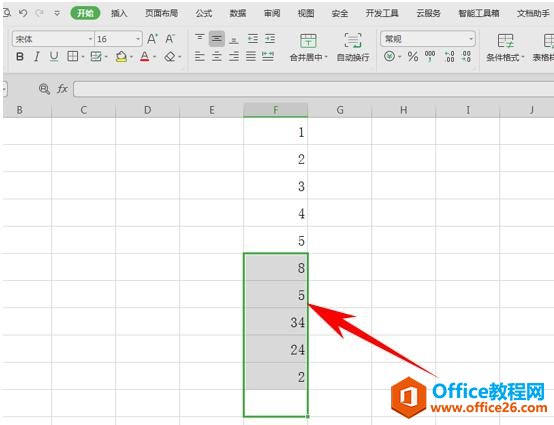 在中国大陆,金山软件公司在政府采购中多次击败微软公司,现的中国大陆政府、机关很多都装有WPS Office办公软件。 |
温馨提示:喜欢本站的话,请收藏一下本站!